Бэкап и восстановление ROCKET на QCM6490. Замена файлов модема (рабочих для России) и восстановление IMEI
AIBOX1. Для начала загрузите архив с файлами для восстановления и разархивируйте.
1.1 Открываем архив и устанавливаем драйвер из архива "Qualcomm USB Driver".
1.2 Перезагружаете компьютер.
1.3 Устанавливаете QPST из архива.
1.4 После установки запускаете QFIL.
1.5 Ставим значение «Flat Build» и тип памяти «ufs».
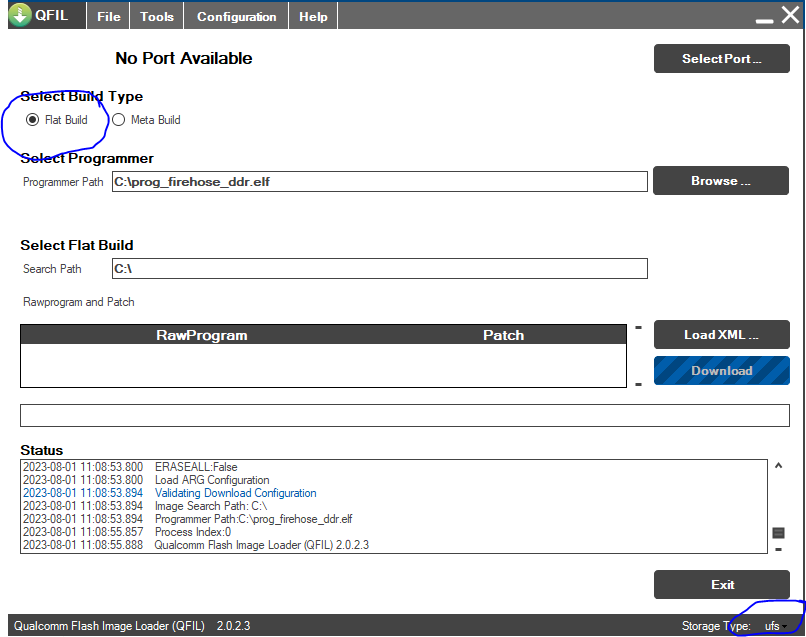
2. Выбираем файл программатора.

2.1 Удерживайте кнопку аварийной загрузки (EDL) на боксе и подключите к компьютеру.

Устройство должно определиться. Номер порта у Вас, естественно, может быть другой. Если автоматом не появилось, то нажмите на Select Port и выберите устройство.
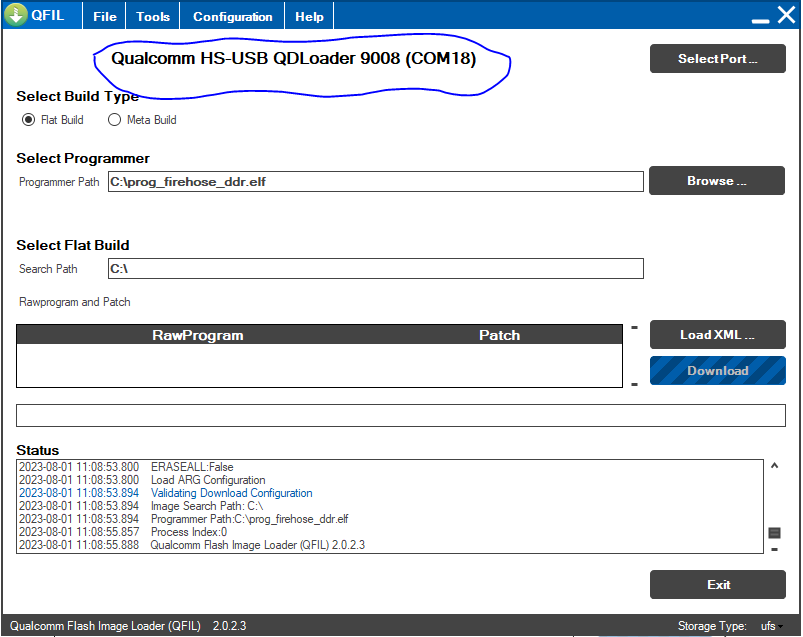
3. Жмем «Tools», затем «Partition Manager.
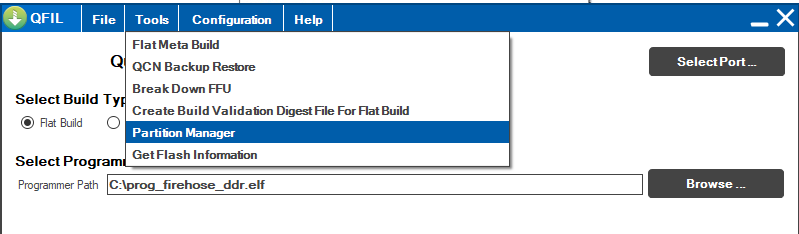
3.1 Соглашаемся и нажимаем «OK».
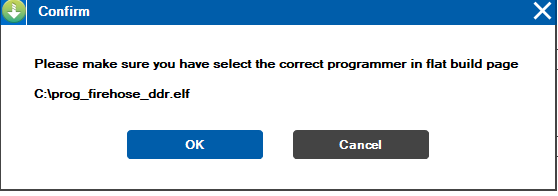
3.2 Появится окно с наименованиями разделов.
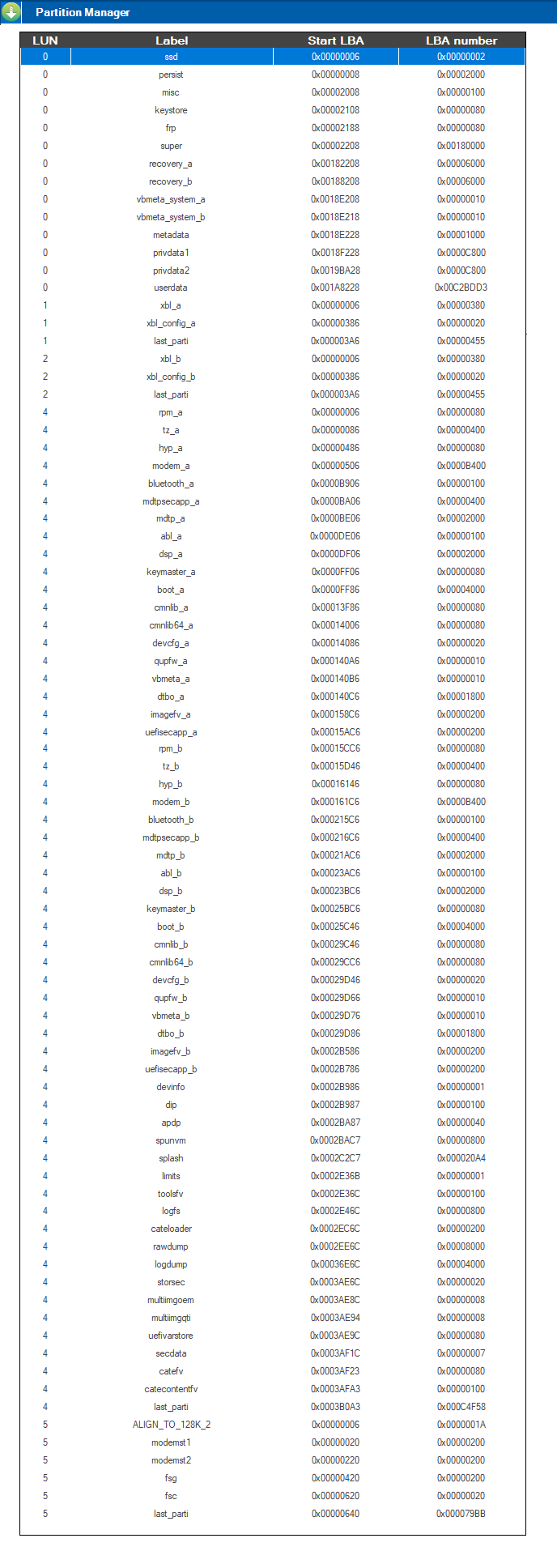
4. Теперь самое НЕприятное... Нужно считать каждый раздел. Ставим курсор на разделе, жмем правую кнопку мыши, выбираем «Manage Partition Data».
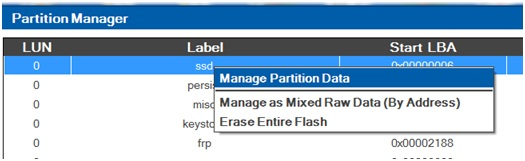
4.1 Жмем «Read Data».
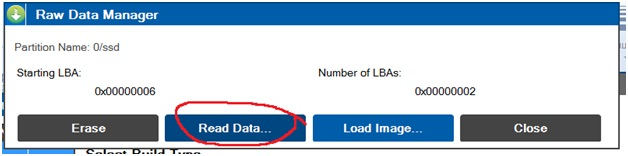
4.2 Открываем папку по пути C:\Users\USER\AppData\Roaming\Qualcomm\QFIL\COMPORT_xxx
4.3 В этой папке появился файл (после первого считывания) формата «ReadData_ufs_Lun0_0x6_Len2_DT_12_09_2022_19_52_14.bin»
4.4 Чтобы не перепутать файлы, советую сразу переименовывать эти файлы в соответствии наименованием раздела. Если он назывался ssd, то называем его ssd. (ЭТО ОЧЕНЬ ВАЖНО! ПЕРЕПРОВЕРЯЙТЕ КАЖДЫЙ ФАЙЛ!!!!).
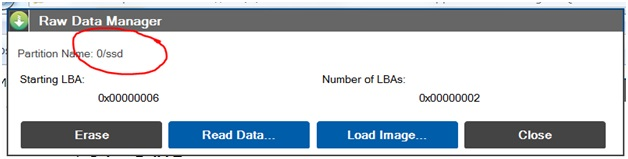
Самый большой и долгий по времени считывания раздел – «userdata».
Процесс восстановления. Теперь, вместо «Read Data» нажимаем «Load Image» и поочередно, внимательно выбираем образы, перепроверяя имя раздела в имени файла. Успешную запись контролируем в окне «Status».
После этого Ваше устройство должно ожить.
---------------------------------------------------------------------------------------------------------------------
Восстановление Rocket (если сломался, умер или в других ситуациях, когда устройство не включается).
5.Выполняем все вышесказанные до пункта 2.1.
5.1 Нажимаем пункт «Load XML».
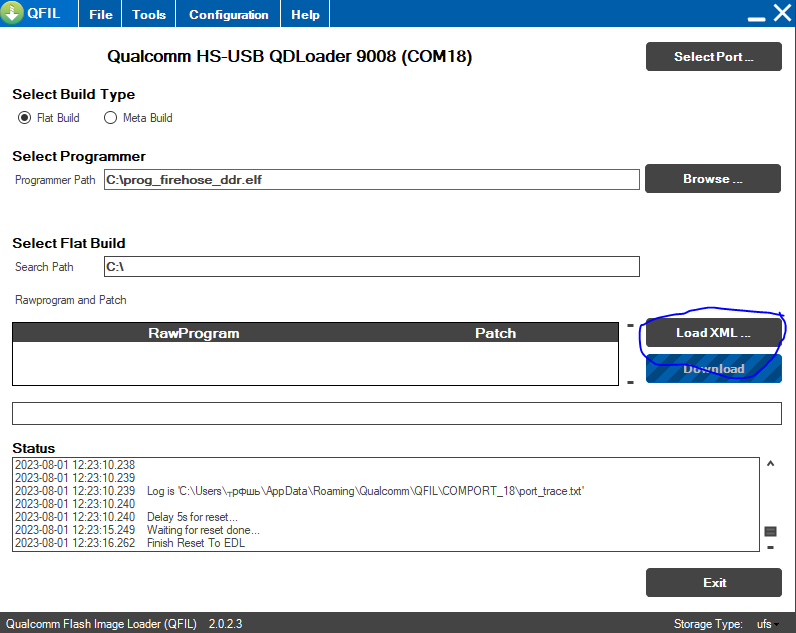
5.2 Выбираем из нашего архива файл rawprogram4.
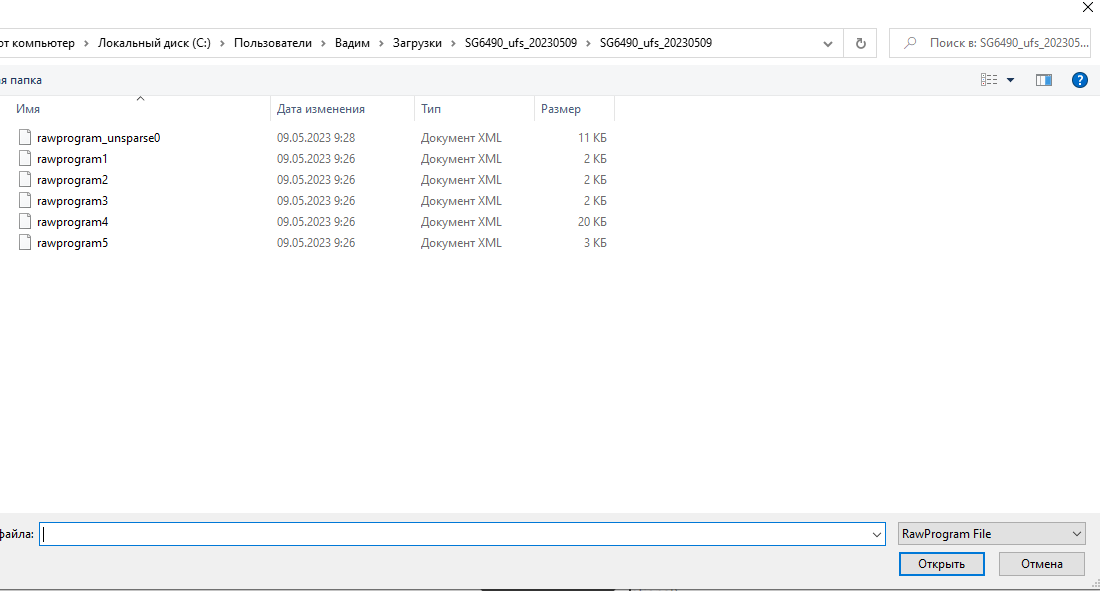
5.3 Выбираем из нашего архива файл patch4.
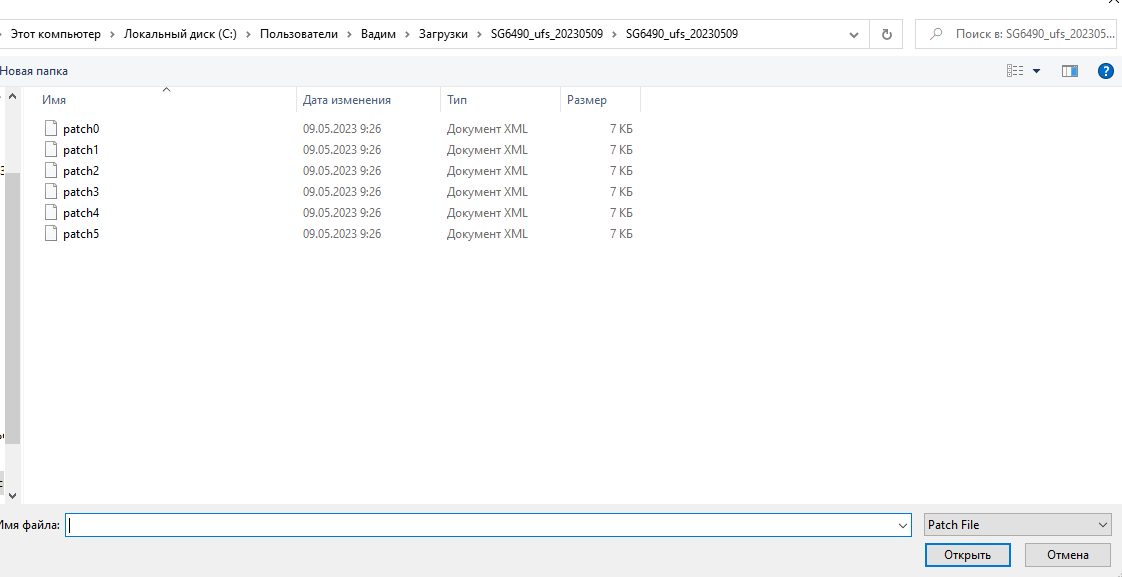
5.4 Нажимаем кнопку«DOWNLOAD».
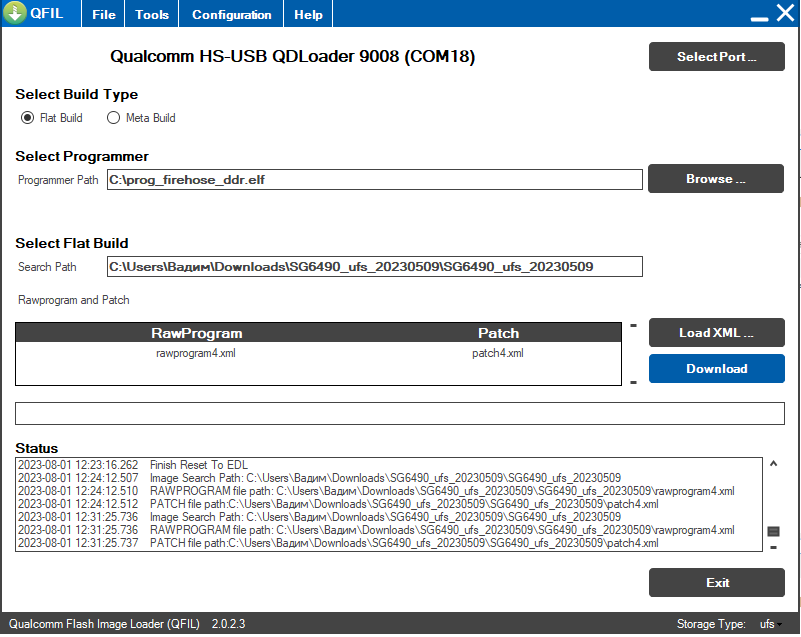
Запустится процесс загрузки файлов. Когда появится фраза "Download Succeed, Finish Download", тогда Ваше устройство восстановлено. Нажимаете на "Exit" и вынимаете устройство из компьютера.
Если не помогает, и устройство все равно не загружается, то повторяем пункт 5.1 c использованием других файлов "rawprogram" и "patch".
------------------------------------------------------------------------------------------------------------------------------------------------------------------------------------------------------------------------------------------------
В связи с санкциями Qualcomm, пользователи столкнулось с проблемой не рабочего модема в России. C 20 марта Qualcomm отправляет модемы с новой прошивкой, в которой вырезаны наши частоты. Ниже будет описан способ замены файлов прошивки модема на рабочий с последующей сменой IMEI.
Кому нужно просто сменить IMEI, листайте вниз пункт 7(обязательно к прочтению).
6 Выполняем все вышесказанные до пункта 3.2.
6.1 Обязательно сохраняем свои файлы modem_a,modem_b,fsg,modemst1,modemst2.
6.2 Скачиваем архив с файлами рабочего модема.

6.3 Файлы "modem_a" и "modem_b" из архива записываем на устройство в соответствующие разделы.
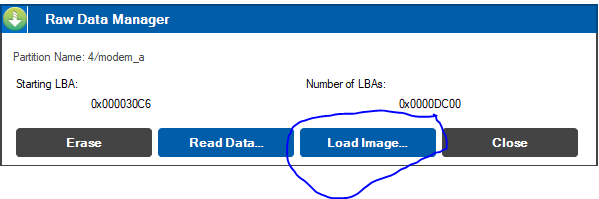
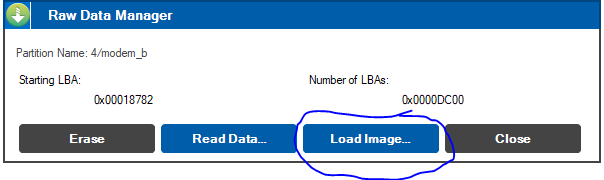
6.4 Теперь приступаем к смене Imei на нерабочем модеме.
Более детально описано про работу в Hex редакторе тут.
Файл "fsg" обязательно надо брать из архива, потому что он именно от рабочего модема. Файл "fsg" от других прошивок модема работать не будет.
6.4.1 Файл "fsg" в архиве имеет зануленный Imei. Для удобства замены на ваш открываем текстовый файл imei.txt.
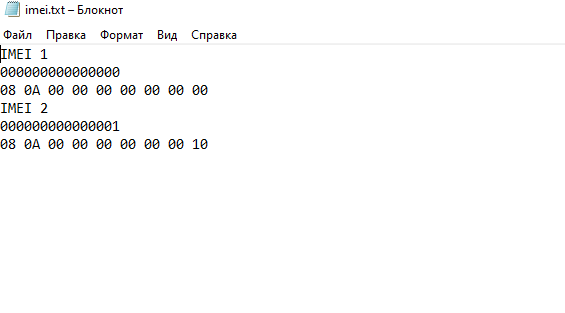
6.4.2 Открываем файл "Fsg" в любом Hex редакторе. И через поиск находим адрес на Imei 1.
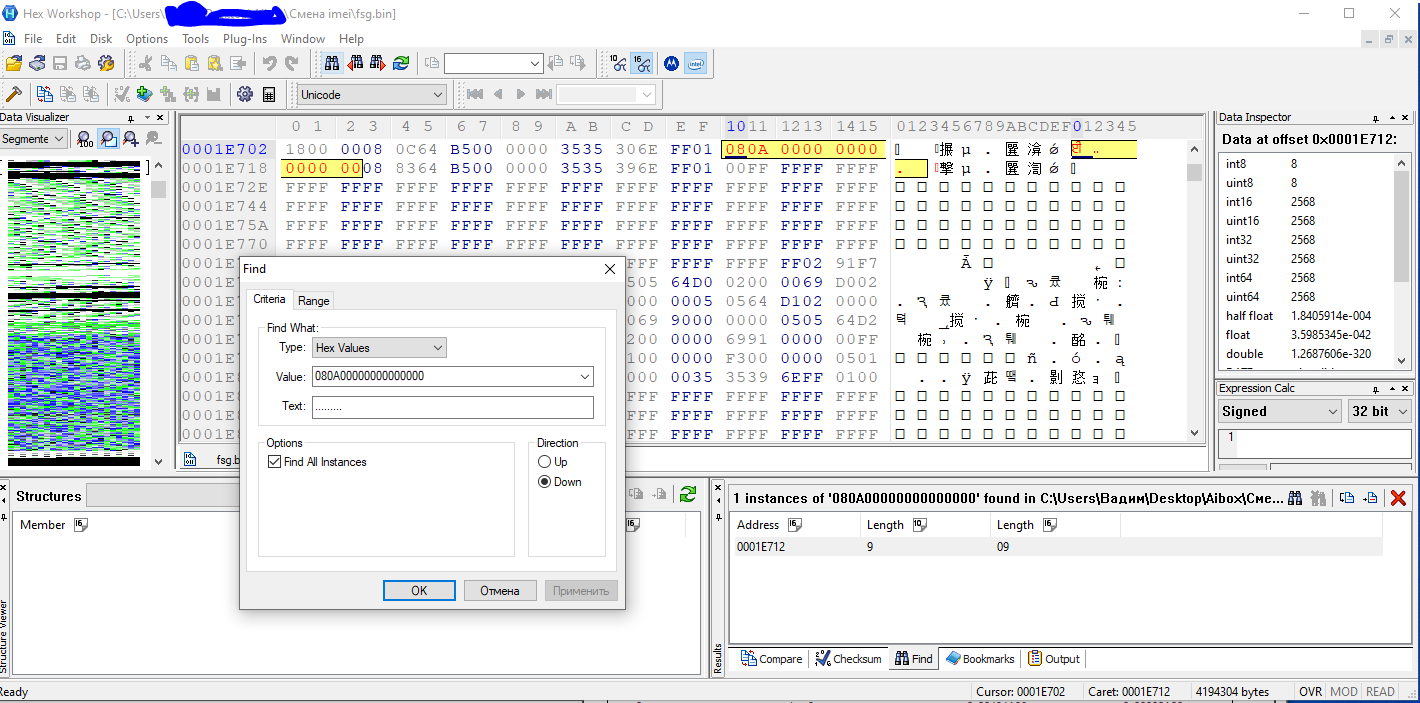
6.4.3 С помощью Imei converter из архива конвертируем в Hex Imei, который вы хотите записать в устройство.

6.4.4 Полученные цифры вписываем вместо найденных.
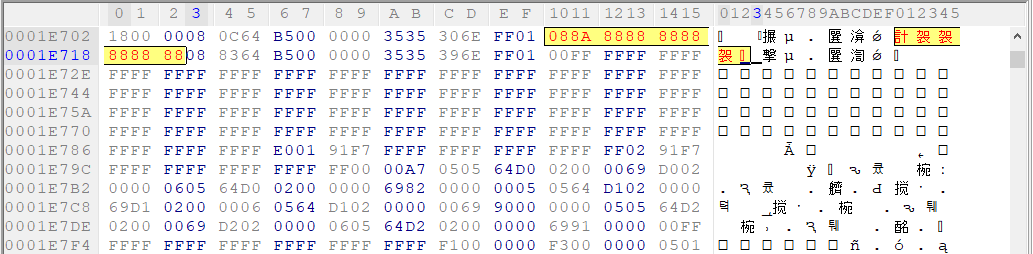
6.4.5 C Imei 2 проделываем такие же действия. Сохраняем полученный измененный fsg.
6.4.6 Возвращаемся в QFIL. Дальнейший порядок действий - разделы modemst 1 и 2 чистим и только после этого записываем новый fsg.
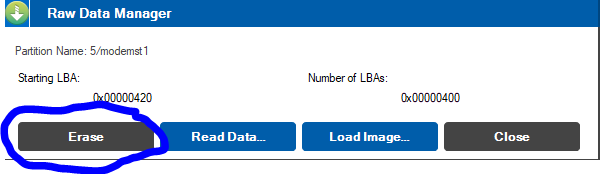
6.4.7 Все, новый модем готов к работе. После первого включения рекомендуется сбросить настройки сотовой сети (Настройки-Система-Сброс настроек-Сбросить настройки WI-FI,мобильного интернета и Bluetooth).
7 Для восстановления IMEI на рабочем модеме, все вышеперечисленные действия примерно такие же.
Файлы modem_a и modem_b трогать не нужно!!!
Файл fsg берем непосредственно с бокса и ищем свои IMEI через Hex редактор.
Спасибо docrean за найденный способ восстановления IMEI!